人生本是一个不断学习的过程,在这个过程中,图老师就是你们的好帮手,下面分享的3ds max基础教程:使用Arch & Design材质懂设计的网友们快点来了解吧!
【 tulaoshi.com - FLASH 】
Arch & Design材质是一种针对于mental ray渲染器的材质类型,主要用于建筑类材质的设置,该材质能够提高建筑渲染的图像质量。在总体上改进工作流并提高性能,尤其能够提高光滑曲面的性能。该材质还提供了各种模板,能够使大家快速设置材质,在本实例中,将为大家讲解使用Arch & Design材质设置玻璃类材质的方法,在制作实例之前,大家首先需要下载素材文件。
(本文来源于图老师网站,更多请访问http://www.tulaoshi.com/flash/)
(1)运行3ds max 2011,打开素材灯泡源文件.max。
(本文来源于图老师网站,更多请访问http://www.tulaoshi.com/flash/)
(2)渲染Camera001视图,观察场景效果。

(3)打开板岩材质编辑器对话框,将Arch & Design材质添加至活动视图,并重命名。
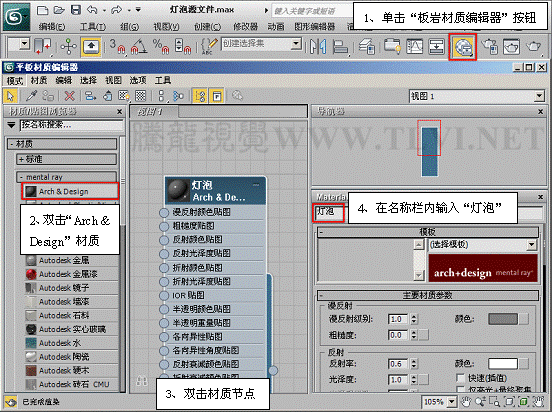
(4)将灯泡材质赋予场景中的灯泡对象。

(5)在模板卷展栏选择模板下拉列表中,为用户提供多种预设的材质,选择玻璃(薄几何体)选项。

(6)渲染Camera001视图,观察材质效果。

(7)接下来需要对玻璃的颜色进行编辑,设置折射选项组内颜色显示窗内的颜色。
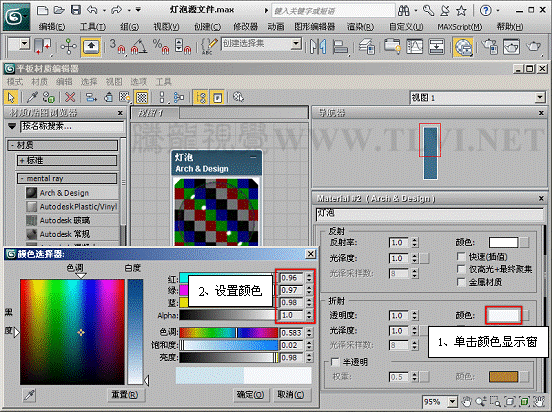
(8)渲染Camera001视图,观察材质效果。

(9)从活动视图删除灯泡节点。
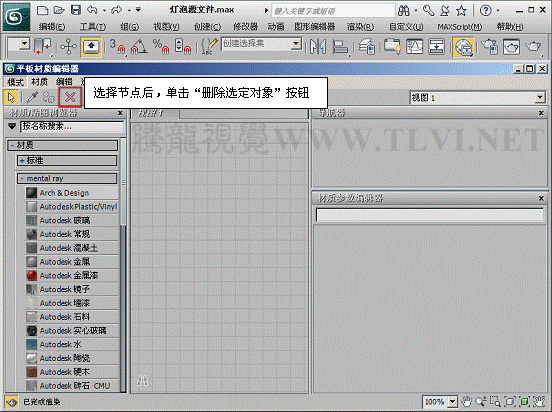
(10)将Arch & Design材质添加至活动视图,并重命名。
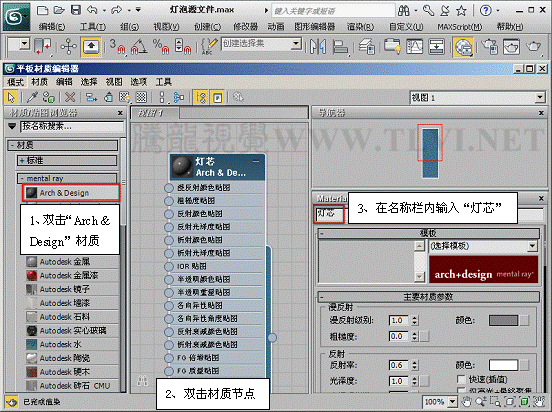
(11)将灯芯材质赋予场景中的灯芯对象。
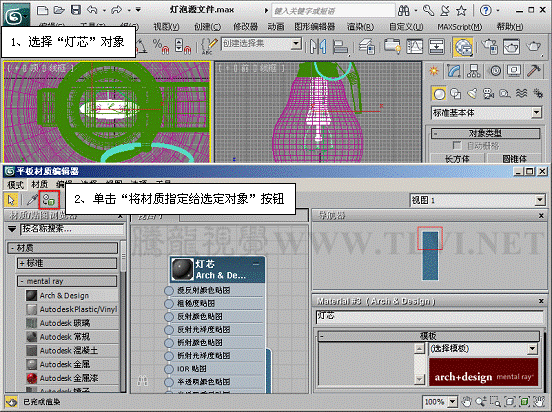
(12)在选择模板下拉列表中选择玻璃(实心几何体)选项。
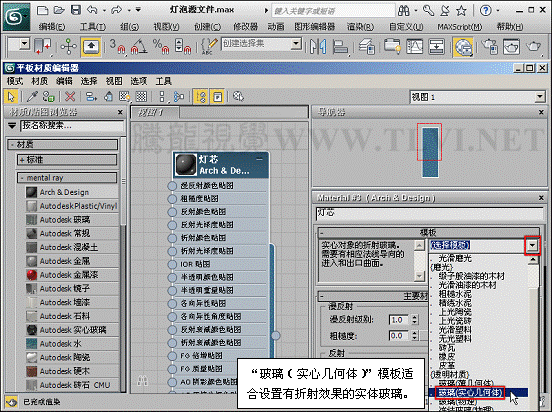
(13)渲染Camera001视图,观察材质效果。

(14)设置折射选项组内颜色显示窗内的颜色为白色。
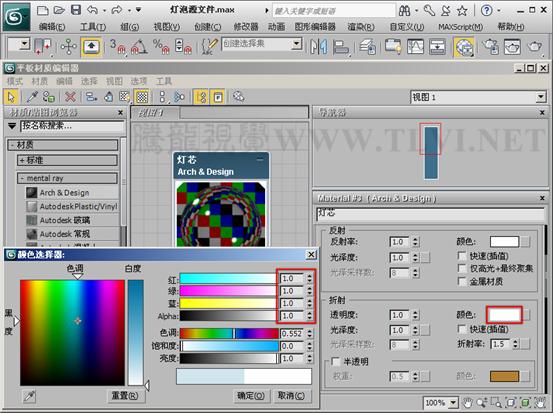
(15)渲染Camera001视图,观察材质效果。

(16)现在本实例就完成了。

课后练习
在身边找一些薄壁和实体类的玻璃对象,尝试设置其材质。

来源:http://www.tulaoshi.com/n/20160216/1571526.html
看过《3ds max基础教程:使用Arch & Design材质》的人还看了以下文章 更多>>